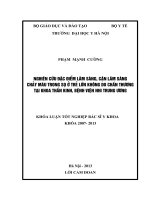làm chữ đổi màu trong flash
Bạn đang xem bản rút gọn của tài liệu. Xem và tải ngay bản đầy đủ của tài liệu tại đây (873.99 KB, 13 trang )
BÀI 6 NGÀY 17.1.2007 SOẠN THEO KS NGUYỄN TÂN MINH
BÀI NẦY HƯỚNG DẪN CÁC BẠN CÁCH TẠO DÒNG CHỮ TỪ TỪ XUẤT HIỆN –
ĐỔI NHIỀU MÀU – RỒI TỪ TỪ BIẾN MẤT. UTBINH CÀI DỈA FLASH 9 ,
SHORTCUT CÓ TÊN FLASH 9 , NHƯNG TRONG BẢNG SAVE AS A TYPE THÌ
HIỆN CHỮ FLASH 8 . UTBINH VIẾT THEO TÀI LIỆU CỦA 2 TÁC GIẢ LÀ KS
NGUYỄN TẤN MINH VÀ THÀNH TÂN TỰA : TẠO ẢNH ĐỘNG BẰNG FLASH MX ,
MUA TẠI NHÀ SÁCH QUỲNH MAI BỚT 30% ( 50.000Đ x 30% ) .
1. TẠO SYMBOL :
• Insert > New Symbol ( Ctrl+F8) > Chọn Graphic > Ok, để thực
hiện lệnh tạo Symbol mới và đóng HT.
• Text Tool (T) > Mở Thanh Prop , chọn Font : Tahoma – Size 40 –
Màu xanh – Bold .
• Stage > Rê tạo Khung Text và nhập chữ : CHỮ ĐỔI MÀU.
2. TẠO HIỆU ỨNG CHUYỂN TIẾP :
• Edit Scene > Scene 1 > Window > Library (F11) mở thư viện
chứa các symbol đã tạo .(H1).
1
• Nhấp chữ Symbol 1 .
• Chọn Keyframe 1 của Layer 1 > Rê chữ ra Stage . (H2).
• Nhấp Frame 60 > F6 để chèn Keyframe tại vị trí nầy > Vùng
Frame 1 đến 60 có màu xám > Nhâp Phải lên màu xám > Chọn
Create Motion Tween để tạo hiệu ứng chuyển tiếp trung gian
giữa 2 symbol được cài đặt tại 2 Keyframe liên tiếp .
• Xuât hiện mủi tên nối Keyframe 1 đến Keyframe 60. (H3).
3. INSERT MÀU CHỮ :
• Nhấp Frame 15 > F6 – Nhấp Frame 30 > F6 – Nhấp Frame 45 >
F6 .
• Nhấp Keyframe 1 > Chọn Arrow Tool > Nhấp lên chữ > HT Prop :
Mục Color chọn Alpha > rê thanh trượt chọn 5% > Hình ảnh
Symbol ( Chữ ) xuất hiện trạng thái mờ .(H4).
2
• Nhấp Keyframe 45 > Chọn Arrow Tool > Nhấp lên chữ > HT
Prop : Mục Color chọn Tint > Hộp màu kế bên chọn màu đỏ.(H5).
• Nhấp Keyframe 45 > Chọn Arrow Tool > Nhấp lên chữ > HT
Prop : Mục Color chọn Tint > Hộp màu kế bên chọn màu xanh lá
cây.(H6).
3
• N@ Nhấp Keyframe 45 > Chọn Arrow Tool > Nhấp lên chữ > HT
Prop : Mục Color chọn Tint > Hộp màu kế bên chọn màu tím.(H7).
• Nhấp Keframe 60 > Chọn Arrow Tool > Nhâp lên chữ > Mục Color
chọn Alpha ( Lệnh Alpha cho phép điều chỉnh độ trong suốt của
Symbol ) > Rê thanh trượt kế bên chọn 5% . Symbol hiện ra
trạng thái mờ.
4. KÉT QUẢ :
• Nhấn Keyframe 1 > Enter . Bạn sẽ thấy bắt đầu chữ mờ - chữ
màu đỏ - màu xanh lá cây – màu tím – chữ mờ.
• Nhấn Ctrl+Enter để quan sát trên màn Hình Flash .
• Save : Ctrl+Shift+S > Desktop > File Name gỏ : chudoimau >
Save As Type chọn định dạng : fla.
• Ctrl+Enter > Ctrl+Shift+S bạn đã Save File thứ 2 dạng : swf tại
Desktop.
4
LINK LESSONS
FLASH 9
BÀI 1 NGÀY 14.1.2006 SOẠN THEO NGUYỄN TẤN MINH.
WP800-51535-56832-20408.
FLASH 9 LÀ PHẦN MỀM THIẾT KẾ ẢNH ĐỘNG NỔI TIẾNG TRÊN
THẾ GIỚI , VỚI MỘT GIAO DIỆN GẦN GỦI ĐẸP MẮT VÀ DỄ SỬ
DỤNG . MỘT ƯU THẾ LỚN LÀ NHỮNG FILES ẢNH ĐỘNG DO
PHẦN MỀM FLASH 9 TẠO RA CÓ DUNG LƯỢNG RẤT NHỎ , RẤT
THUẬN LỢI TRONG VIỆC TRUYỀN TẢI TRÊN MẠNG . PHẦN MỀM
FLASH 9 LUỐN GẮN LIỀN VỚI NHỮNG NHÀ THIẾT KẾ TẠO MẪU
QUẢNG CÁO , LÀM PHIM HOẠT HÌNH , TRUYỀN HÌNH VÀ NHÀ
THIẾT KẾ WEB .
1. Xóa Chương Trình Phiên bản cũ đã cài trước đó :
Start > Settings > Control Panel > Add Or Remove Programs > Nhấp
chọn Chương trình hủy bỏ > Remove.
2. Cài đặt :
Chương Trình FLASH 9 có dung lượng 107 MB , dễ cài đặt mua tại
TG 11 TTT , 8301.138 0309.000.30 , giá 7 ngàn , có sẵn Serial ,
dễ cài đặt.
Đặt Dỉa FLASH 9 vào Ổ đọc .
Start > Run > Thẻ Browse > Nhấp đúp lên Thư Mục
FL_A53_Labs_06-27 > Hiện ra HT Run , Hàng Open hiện có File :
F:\FL9_AS3_Labs_06-27.exe > Ok.
Ra Bảng Extracting Files đang chạy > Ra Bảng Preparing Install
> Next > I Accept The Terms In The License Agreement > Next >
Next > Install > Finish > Nhấp Shortcut ở Desktop > Menu Help
để dán Serial vào
5
Website CỦA UTBINH :
Web của utbinh :
/>Web của utbinh : />Forums utbinh : />BLOG utbinh : />Các Lessons của utbinh trên GOOLE : Vô google.com.vn > Gỏ :
utbinh
Link 26 bài FLASH 8 của utbinh
26 BÀI THIẾT KẾ FLASH 8
UTBINH BIÊN SOẠN TỪ 4.7.2006
Giữ Phím Ctrl và nhấp lên tựa bài cần xem , nó sẽ liên kết
Hyperlink và hiển thị bài
1.Mix fx 1.04 Flash hieu ung chu.doc
2.Cài đặt Flah Pro 8.0.doc
3.Flash lam chu giao dien.doc
4.Tao hoa thi.doc
5.Tao Hoa Thi 3 - 4.doc
6.Tools 1.doc
7.Hoa Thi quay.doc
8.Sao chuyen dong.doc
9.TOOLS 2.doc
10.Hinh chuyen dong.doc
11.MAGIC FLARE Tan banner Flash.doc
12.Lam chu cac cong cu.doc
13.Chu va xe chuyen dong.doc
14.Hinh Chuyen Dong.doc
15.Ve buc tranh.doc
16.Dong chu chay va doi mau.doc
17.Motion Tween.doc
18.Chuyen Dong theo qui dao.doc
19.Hinh nholonnho.doc
20.Electron.do
21.Gia lap Flash.doc
22.TWEEN Xoay Doi Tuong.doc
23.Guide Animation Bay theo qui dao.doc
24.Layer va chuyen dong.doc
25.Chen am thanh.doc
26.Hieu ung chuyen mau.doc
Link 26 bài flash 8 :
/> /> /> /> /> /> /> />6
/> /> /> /> /> /> /> /> /> /> /> /> /> /> /> /> /> />Macromedia Flash Professional 8.0.0.478
/>Macromedia Flash Professional 8 enables creative professionals to design
and develop interactive content that provides customers with the most
engaging online experiences. Flash Professional 8 now includes unique
tools for designing graphic effects, animation, text, video, and content for
mobile devices. New effects, including drop shadow, blur, glow, bevel, and
color adjust, permit more compelling designs with pixel-perfect control
and precision. The new custom easing tool enables precise control over
animation. The revolutionary FlashType font-rendering engine ensures
clear, high-quality text. These new expressive features raise the bar for
the quality of business and individual websites and improve digital
experiences.
Macromedia Flash Professional enables you to:
- Create engaging website experiences for advertising, training,
marketing, corporate communications, prototypes, and entertainment
- Build once and deploy across the web and many common devices
- Develop data-driven applications with ease by using data connection and
update components for data sources such as web services, XML, and
relational databases
- Integrate professional-level video to your site in a seamless user
experience
- Build and deliver globally localized, accessible content leveraging full
Unicode support
- Easily manage and publish all files to your site through a single view
The new video tools and workflows in Flash Professional 8 offer industry-
first capabilities for integrating video within digital experiences. Video
professionals can now easily design, encode, and deploy customized,
7
interactive video using the new Flash Video Encoder, which delivers some
of the highest quality video in the industry at the smallest file sizes. The
encoder operates as part of the integrated authoring tools in Flash or as a
stand-alone product with batch-encoding options. New support for 8-bit
alpha channels at runtime means customers can now combine semi-
transparent video with other video, graphics, or digital assets for amazing
online productions. Also included is a new Flash Video plug-in for
professional nonlinear video editing systems so editors can export video
directly for the web in Flash Video format.
Flash Professional 8 also includes core tools to aid developers who want
to create and deploy content and applications for mobile devices using the
Macromedia Flash Lite player. Flash Professional 8 includes interactive
device emulators that make it easy for developers to build content once
and test it on a wide variety of devices using preset, updatable profiles for
more than 70 mobile devices enabled with Flash Lite.
Features:
- Get full creative control. Great ideas deserve great tools. Flash provides
full design control to maximize creativity, resulting in a consistent end-
user experience across a variety of platforms.
- Build once, deliver anywhere. Unleash applications to the web, Windows,
Macintosh, Unix, PDAs, and even cell phones. Reach the widest possible
audience via the Flash Player, installed on 98% of desktops globally.
- Create rich animation. Create compelling 2D animations with the tool
that brought animation to the Web.
- Take video where it has never gone before. Take advantage of the most
widely deployed video platform on the Internet.
- Twice as Fast. Boost runtime performance by 2-8x with the enhanced
compiler and the new Macromedia Flash Player 8.
- Third Party Extensions. Create charts and graphs, animate text effects
and more with extensions (sold separately)
- High Fidelity Import. Integrate rich media content faster with high
fidelity import of PDF and Adobe Illustrator 10 files.
- Timeline Effects. Simplify common timeline and scripting tasks with new
Timeline Effects and Behaviors
- Applications and Data. Build rich Internet applications with a familiar
forms-based development environment and powerful data binding.
- High Quality Video. Deliver high-quality video with new professional
video capabilities.
- Advanced Interactive Content. Create sophisticated interactive content
using slides to organize and sequence your project.
- Mobile and Device Development. Produce and test content for devices
and mobile phones with device templates and emulators.
Homepage -
8
Size: 107 MB
Download - Tải Về
Thuốc - Patch
Vẫn Good mà bạn, bạn nên vào đọc các thông báo của SoftVnn để bít cách
thức Download tại SoftVnn .
Thân Chào
thay đổi nội dung bởi: tsengvn, 11-17-2006 lúc 02:20 PM.
CÔNG CỤ
FLASH 9
Bài 2 ngày 15.1.2006 soạn theo Nguyễn Tấn Minh – Thành Tân
Do dễ thao tác nên utbinh không kèm hình minh họa vào.
1. ARROW TOOL (V) : Mủi tên đen
Chọn Đối Tượng (ĐT) : Nhấp trái lên ĐT.
Di chuyển ĐT : Rê ( Nhấp giữ chuột và di chuyển chuột ).
Chỉnh sửa hình dạng ĐT : Nhấp chọn ĐT bằng Arrow Tool > Di
chuyển chuột đến biên ĐT > Chuột biến thành mủi tên đen và
cung tròn > Rê chuột để thay đổi hình dạng mong muốn .
2. SUBSELECTION TOOL (A) : Mủi tên trắng .
Chọn đường biên ngoài ĐT : Chọn SubSelection Too > Nhấp Trái
biên ĐT hoặc rê tạo vùng chọn bao ĐT.
Di chuyển ĐT : Để chuột tại biên ĐT > Chuột biến thành mủi tên
có chấm vuông đen > Rê ĐT.
Chỉnh sửa hình dạng ĐT : Nhấn giữ chuột tại biên ĐT > ĐT xuất
hiện các Nút định vị > Di chuyển chuột đến nút định vị > Chuột
biến thành mủi tên có chấm vuông trắng > rê chuột để thay đổi
hình dạng ĐT .
3. LINE TOOL (N): Một đoạn thẳng
Để vẽ đoạn thẳng : Nhấp giữ chuột tại điểm đầu tiên của đoạn
thẳng > Rê chuột đến vị trí thứ 2 > Thả chuột ra > Đã vẽ 1 đoạn
thẳng.
4. LASSO TOOL (L) : Hình thòng lọng
9
Để vẽ vùng chọn tự do : Nhấp giữ chuột > Rê vẽ vùng muốn
chọn > Sau khi tạo vùng chọn xong , có thể sử dụng lệnh : Copy
vùng chọn – Cắt vùng chọn – Di chuyển vùng chọn.
5. PEN TOOL (P) : Ngòi viết
Để vẽ các đoạn thẳng liên tiếp : Nhấn vào những điểm muốn tạo
những đoạn thẳng liên tiếp .
Để vẽ đường bao đối tượng : Nhấp chuột vào những điểm tạo
những đoạn thẳng liên tiếp > Nếu tạo đường bao khép kín >
Vùng bên trong sẽ được tô màu Fill Color đang được chọn.
6. TEXT TOOL (T) :
Để tạo những đoạn văn bản : Nhấp giữ chuột tại điểm đặt 1 đoạn
văn bản > Rê chuột tạo khung để nhập văn bản > Nhấp chuột
bên trong khung > Chuột trở thành con trỏ nhấp nháy > Gỏ nhập
chữ .
Chỉnh SIZE – FONT chữ - Các kiểu cân chỉnh căn bản : Nhấp mủi
tên bên Trái Properties , mở ra cho phép bạn chỉnh sửa các thông
số giống chương trình WORD .
7. OVAL TOOL (O) : Hình tròn
Vẽ hình Ellipse : Rê chuột tạo hình Oval hay Ellip .
Vẽ hình tròn : Giữ Shift và rê chuột.
8. RECTANGLE TOOL (R) : Hình vuông
Vẽ hình chữ nhật : Rê chuột tạo hình chữ nhật .
Vẽ Hình vuông : Giữ Shift và rê chuột.
9. PENCIL TOOL (Y) : Cây viết
Để vẽ các đường nét tự do : Nhấp chuột tại điểm đầu tiên > Di
chuyển để vẽ các đường nét tự do .
Nếu tạo đường bao khép kín > Sử dụng Paint Bucket Tool để tô
màu cho đường biên khép kín . Màu là trong HT Fill Color đang
được chọn.
10.BRUSH TOOL (B) : Cây cọ
Vẽ đường nét tự do giống như nét cọ sơn với kích thước cọ lớn
nhỏ khác nhau.
Để vẽ các nét cọ : Nhấp chọn kích thước cọ tại phần dưới thanh
công cụ .
Nếu tạo đường bao khép kín > Sử dụng Paint Bucket Tool để tô
màu cho đường biên khép kín , Màu là trong HT Fill Color đang
được chọn .
11.FREE TRANSFORM TOOL (Q) : Hình vuông có 8 nút và 1 nút giữa.
Dùng thay đổi hình dạng – Xoay ĐT và vị trí của ĐT .
10
Di chuyển ĐT : Rê chuột lên ĐT > Biến thành mủi tên đen và dấu 4
hướng > Rê ĐT đến vi trí mới .
Để xoay ĐT : Để chuột tại 1 góc bên ngoài > Biến thành mủi tên
cong > Rê xoay ĐT theo hướng mong muốn.
Để thay đổi kích thước : Để chuột tại 1 góc ĐT > Chuột biến thành
mủi tên 2 đầu > Rê vô để thu hẹp đối tượng > Rê ra đễ mở rộng ĐT .
12.FILL TRANSFORM TOOL (F) : Hình tứ giác kế bên có mủi tên cong và
mủi tên trắng.
Một ĐT sau khi đã được tô màu lan tỏa , nếu bạn chưa hài long , bạn
có thể thay đổi hình dạng và kiểu tô màu lan tỏa nhờ công cụ nầy.
Dùng Arrow Tool chọn ĐT > Nhấp chọn biểu tiượng mở HT Tô màu
Fill Color > Chọn mẫu màu lan tỏa ở đáy HT màu lan tỏa > ĐT đã
được tô màu lan tỏa đã chọn.
Để điều chỉnh màu lan tỏa đã chọn : Nhấp Fill Transform Tool >
Nhấp ESC để bỏ chọn cho ĐT > Nhấp vào Tâm ĐT > Một vòng tròn
với 2 nút tròn và 1 nút vuông xuất hiện .
o Khi đặt chuột lên nút vuông > Chuột biến thành mủi tên 2
chiều > Di chuyển chuột để mở rộng hay thu hẹp vùng màu
lan tỏa theo chiều ngang.( Chú ý chỉ tác động Màu lan tỏa còn
hình dạng kích cở vẫn giữ nguyên )
o Khi đặt chuột lên nút tròn giữa > Chuột biến thành vòng tròn
> rê chuột để mở rộng hay thu hẹp toàn bộ vùng màu lan tỏa .
o Khi đặt chuột lên nút tròn dưới > Chuột biến thành hình mủi
tên xoay tròn > Di chuyển chuột để xoay vùng tô màu lan tỏa.
13.INK BOTTLE TOOL (S) : Bình Mực .
Để đổi màu đường viền ĐT : Nhấp chọn biểu tượng mở bảng màu >
Nhấp chọn màu > Arrow Tool tạo vùng chọn ĐT > Chọn INK Boottle
Tool > Nhấp chuột để đổ màu vào đường viền ĐT.
14.PAINT BUCKET TOOL (K) : Thùng sơn
Để đổi màu nền hay tô màu cho đường viền kín : Nhấp biểu tượng
mở Bảng màu Tô ( Hình thùng màu đổ ) > Bảng màu mở ra > Chọn
màu muốn tô > Arrow Tool nhấp lên ĐT tạo vùng chọn > Paint
Bucket Tool nhấp ĐT hoặc đường biên trống.
15.EYEDROPPER TOOL (I) : Ống giọt
Để lấy mẫu màu : Chọn Eyedropper Tool nhấp lên mẫu lấy màu >
mẫu màu lấy được sẽ xuất hiện trong Ô màu Fill Color > Bạn có thể
sử dụng mẫu màu để tô cho những ĐT khác.
16.ERASER TOOL (E) : Cục tẩy
Để xóa các hình vẽ : Chọn kích thước cọ thích hợp > Nhấp lên ĐT và
rê xóa .
Để xóa nhanh ĐT : Arrow Tool tạo vùng bao ĐT > Phím Delete .
11
17.HAND TOOL(H) : Bàn tay
Công cụ nầy hữu dụng khi hình ảnh đã phóng lớn , rê ĐT để quan sát
các chi tiết . Con chuột biến thành hình bàn tay .
Một cách khác : Di chuyển thanh trượt ngang và dọc.
18.ZOOM TOOL (Z) : Vòng tròn chấm chấm .
Để phóng to hay thu nhỏ hình ảnh > Nhấp chọn 1 trạng thái phóng
to hay thu nhỏ > Nhấp chuột vào hình ảnh để thực hiện .
Để đổi trạng thái Phóng to hay thu nhỏ > Giữ ALT.
19.STROKE COLOR : Ô màu kế cây viết .
Màu Stroke Color được tô cho đường viền ĐT : Nhấp lên công cụ
Stroke Color > Một bảng màu mở ra > Chọn màu thích hợp .
20.FILL COLOR : Ô màu kế Thùng sơn đổ .
Màu Fill Color được tô cho toàn bộ ĐT : Nhấp lên công cụ Fill Color >
Một bảng màu mở ra > Chọn màu mới hoặc thay đổi màu cho ĐT.
21.NHÓM CÔNG CỤ CHUYỂN ĐỔI MÀU NỀN VÀ MÀU VIỀN :
Biểu tượng Black and White ( Ô vuông đen đè lên Ô vuống Trắng )
được sử dụng để Reset màu nền và màu viền trở về trạng thái mặc
định với màu viền là màu đen và màu tô là màu trắng.
Biểu tượng SWAP COLOR : Để đảo màu viền và màu tô.
Nút lệnh No Color ( Ô vuông gạch tréo ) : Chỉ cho phép sử dụng cùng
với công cụ Ellip Tool – Pen Tool và Rectangle Tool > Nếu bạn nhấp
chọn biểu tượng nầy trước khi vẽ ĐT bằng các công cụ Ellip Tool –
Pen Tool – Rectagle Tool thì hình vẽ được tạo ra sẽ không được tô
màu.
Bạn nhấp Ctrl+Z nhiều lần để trở về tình trạng trước đó.
NGÀY 15.1.2007 :
3.TẠO ẢNH ĐỘNG
[img] /> /> />DOC 468 KB – JPG 483 KB
NGÀY 15.1.2006 :
4B.CHUYỂN ĐỘNG THEO ĐƯỜNG DẪN
[img] />g]
/> />DOC 615 KB – JPG 972 KB
Kết quả thực tập :
/>12
/> /> />NGÀY 16.1.2007 :
5.BIẾN ĐỔI HÌNH DẠNG
[img] /> />DOC 242 KB – JPG 444 KB
Kết Quả thực tập :
/>[img] />NGÀY 17.1.2007 :
6.CHỮ ĐỔI MÀU
[img] /> /> />DOC 871 KB – JPG 911 KB
Kết quả thực tập :
/> />13